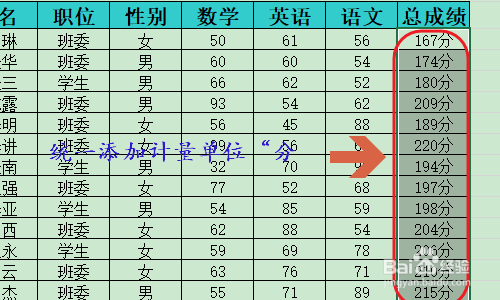1、小编以下图中的学生成绩表为例,我们看到目前表格中所有的数字后面都没有计量单位;

2、如果我们想在总成绩中统一添加计量单位“分”,那么首先将这一列数据内容全部选中;

3、接着点击鼠标右键勾选“设置单元格格式”,如图一...当然按住快捷键Ctrl+1也可以打开设置单元格格式对话框;
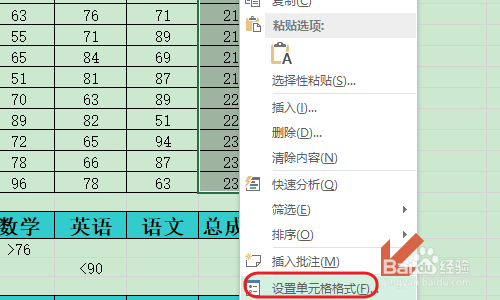

4、在对话框的左侧点击“自定义”,然后在右侧的通用格式后面添加文字“分”,见图二...


5、点击确定返回到表格中,我们会发现刚才选中的这一列数字后面统一添加了单位“分”,如图所示...
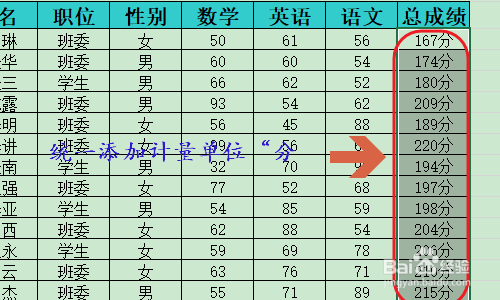
时间:2024-10-15 09:06:38
1、小编以下图中的学生成绩表为例,我们看到目前表格中所有的数字后面都没有计量单位;

2、如果我们想在总成绩中统一添加计量单位“分”,那么首先将这一列数据内容全部选中;

3、接着点击鼠标右键勾选“设置单元格格式”,如图一...当然按住快捷键Ctrl+1也可以打开设置单元格格式对话框;
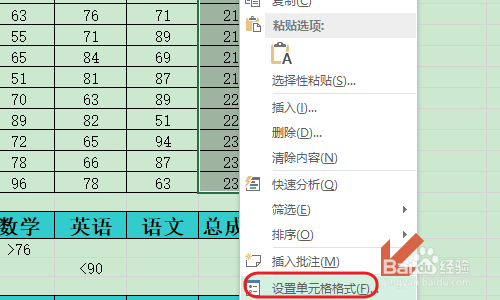

4、在对话框的左侧点击“自定义”,然后在右侧的通用格式后面添加文字“分”,见图二...


5、点击确定返回到表格中,我们会发现刚才选中的这一列数字后面统一添加了单位“分”,如图所示...